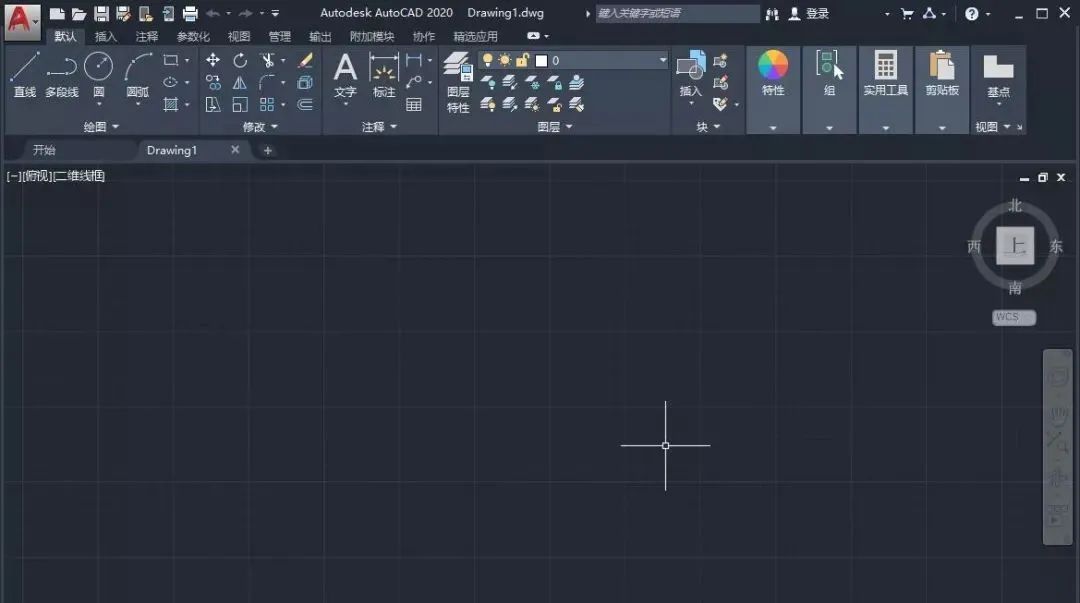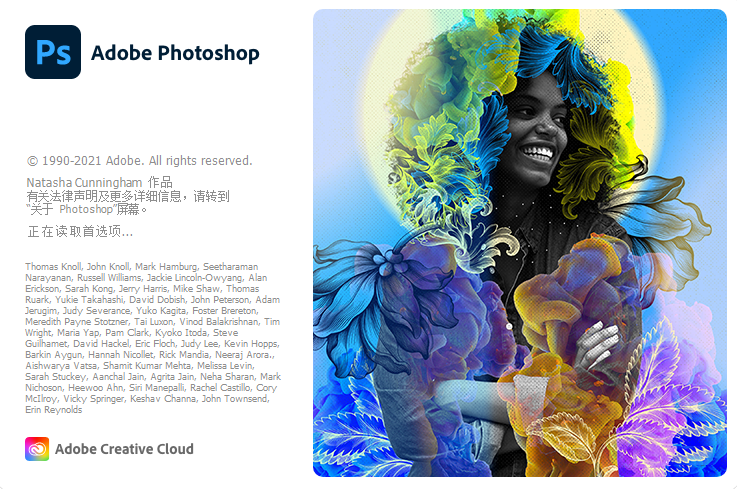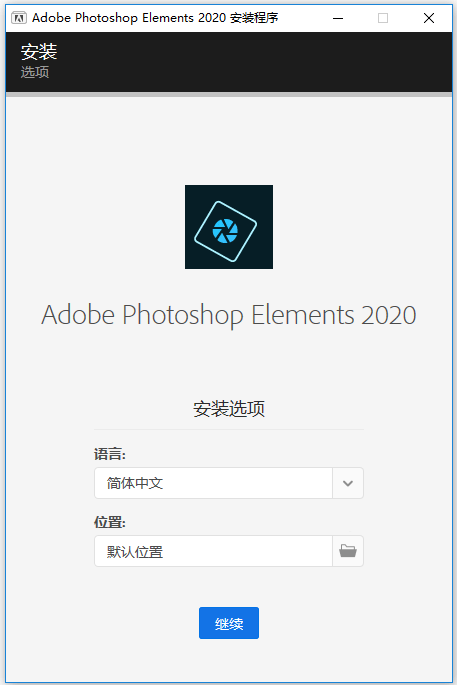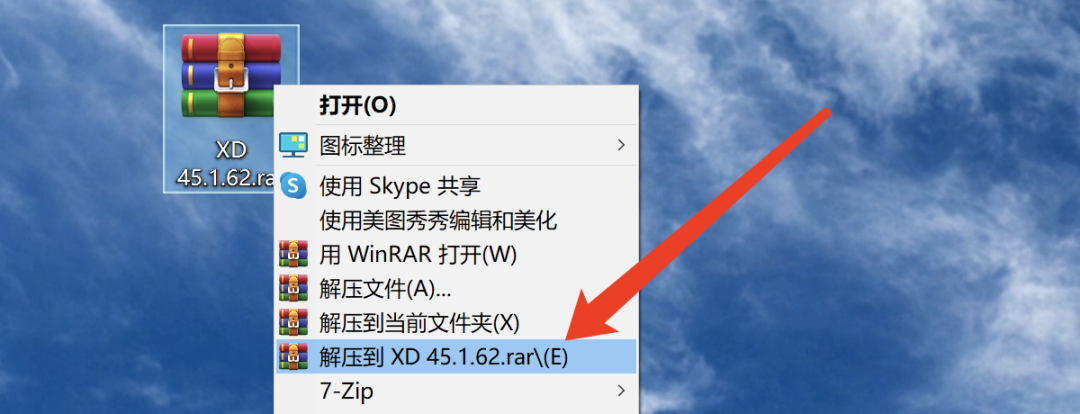Autodesk AutoCAD 2020 软件下载及安装教程
AutoCAD(Autodesk Computer Aided Design)是全球著名的专业计算机辅助设计软件,Autodesk® AutoCAD是Autodesk(欧特克)公司首次于1982年开发的自动计算机辅助设计软件,用于二维绘图、详细绘制、设计文档和基本三维设计,广泛应用于机械设计、工业制图、工程制图、土木建筑、装饰装潢、服装加工等多个行业领域,现已经成为国际上广为流行的绘图工具。借助Autodesk AutoCAD绘图程序软件您可以准确地和客户共享设计数据,您可以体验本地DWG格式所带来的强大优势。DWG是业界使用最广泛的设计数据格式之一,您可以通过它让所有人员随时了解您的最新设计决策。AutoCAD支持演示的图形、渲染工具和强大的绘图及三维打印功能,让您的设计将会更加出色。
安装步骤
1.选择知识兔下载的CAD安装包,鼠标右键解压到。
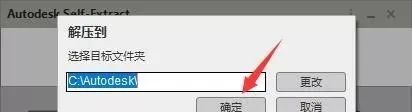
2.解压后得到以下文件,鼠标右键以管理员身份运行。
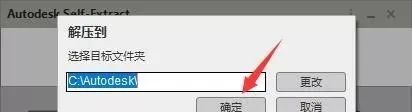
3.点击确定,等待文件解压完成。
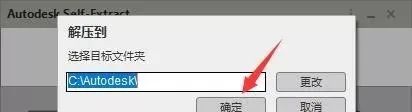
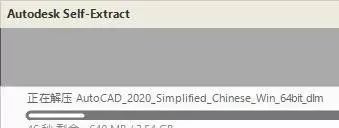
4.点击在此计算机上安装。
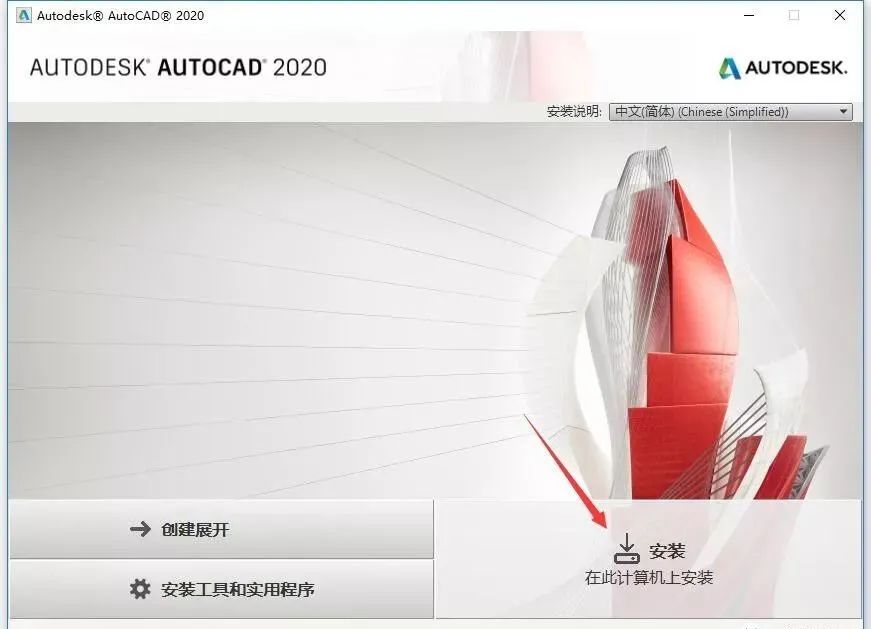
5.勾选我接受,点击下一步。
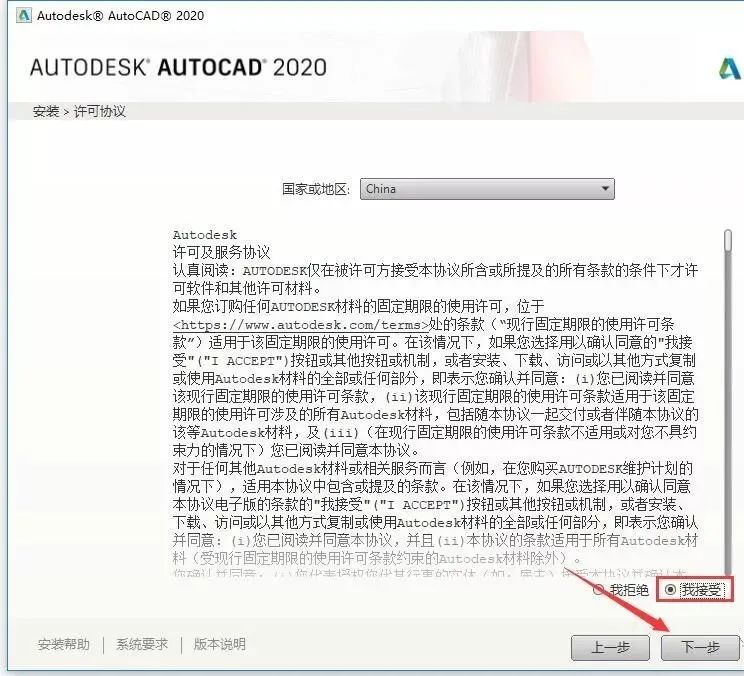
6.如需修改安装路径,直接将C修改为你需要安装到的盘,本例安装到E盘,点击安装。
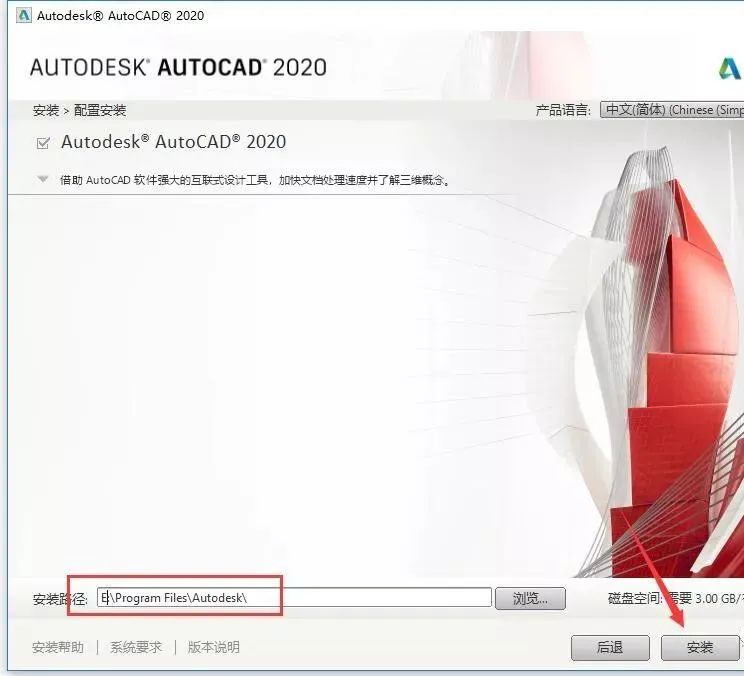
7.耐心等待一下安装。
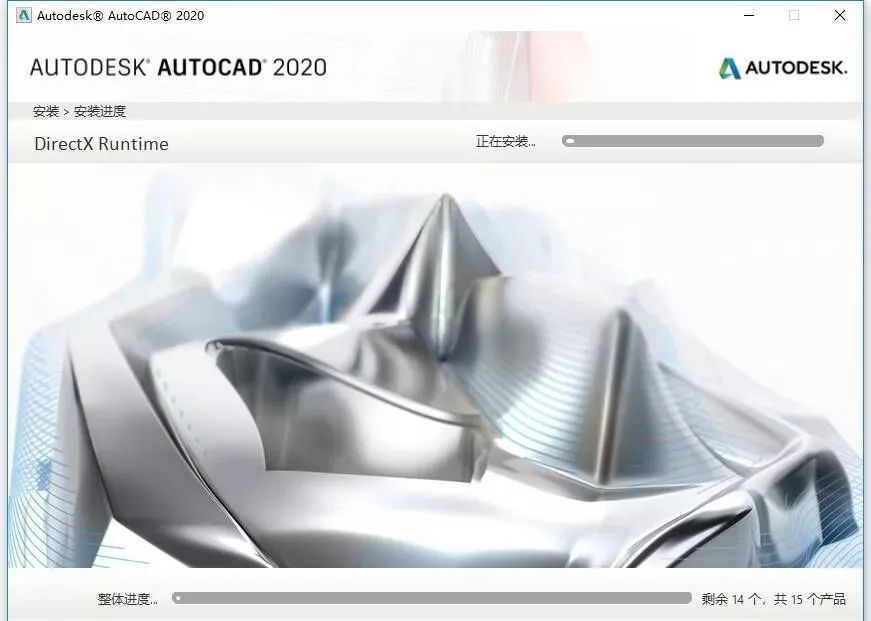
8.点击右下角立即启动。
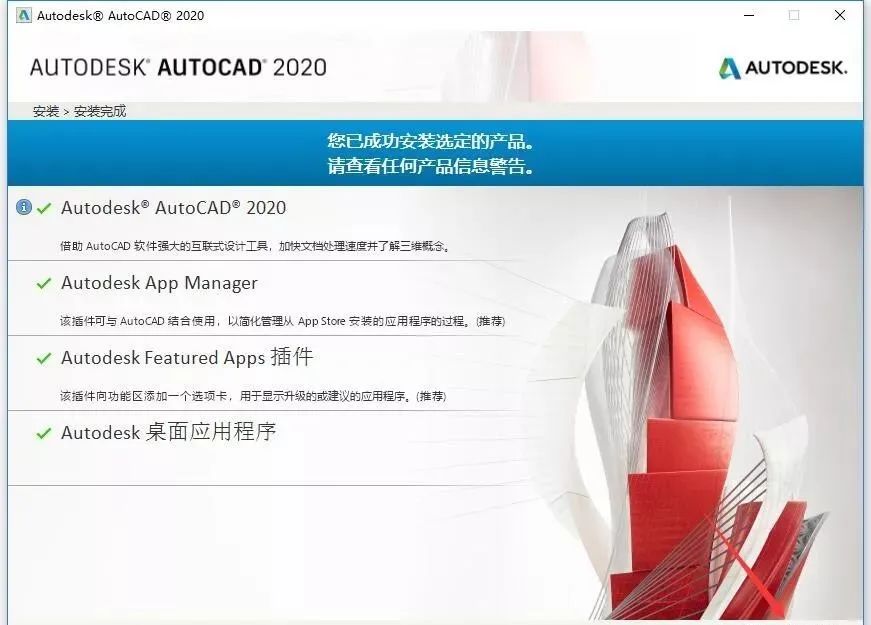
9.点击输入序列号。
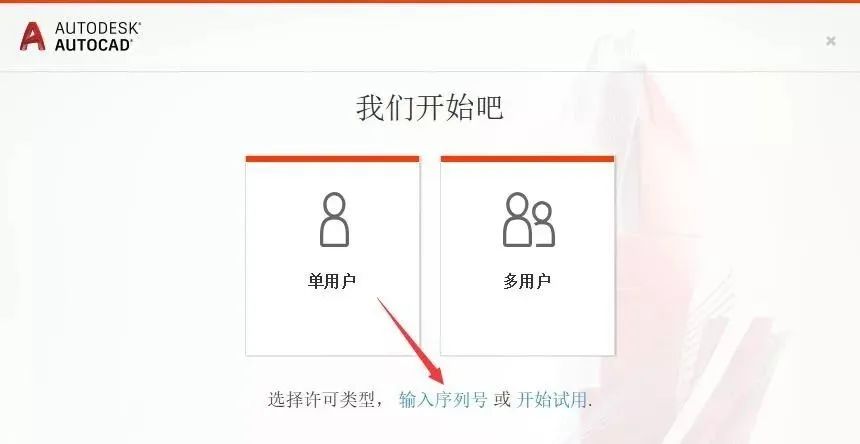
10.点击我同意。
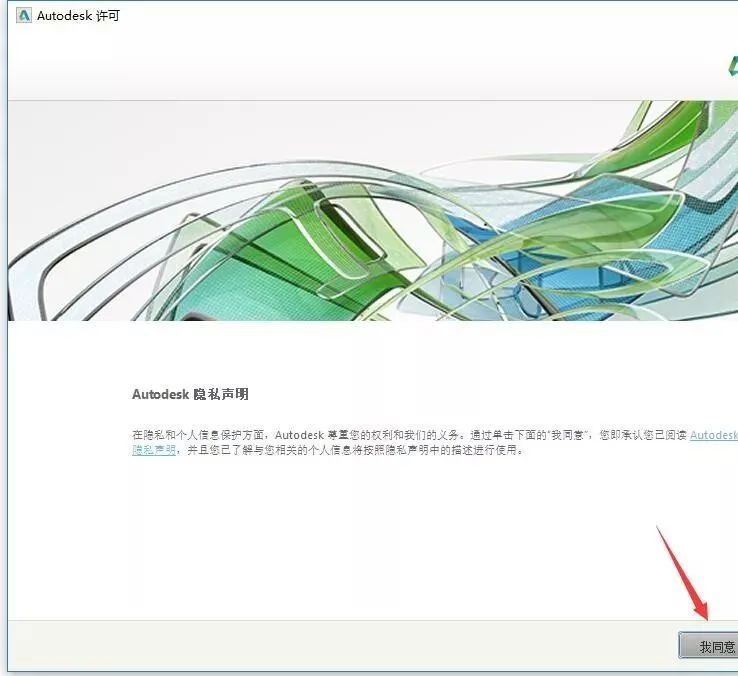
11.点击激活。
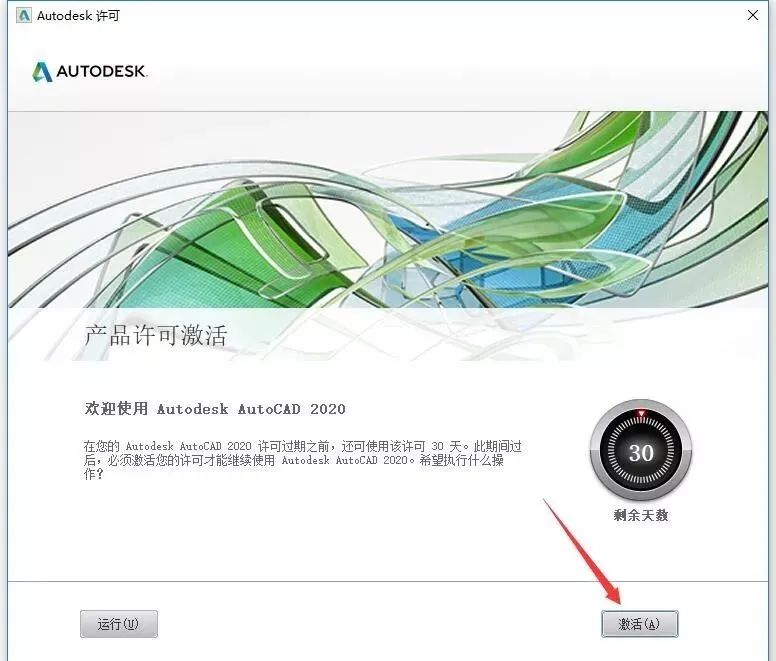
12.输入序列号666-69696969 密钥001L1 点击下一步。
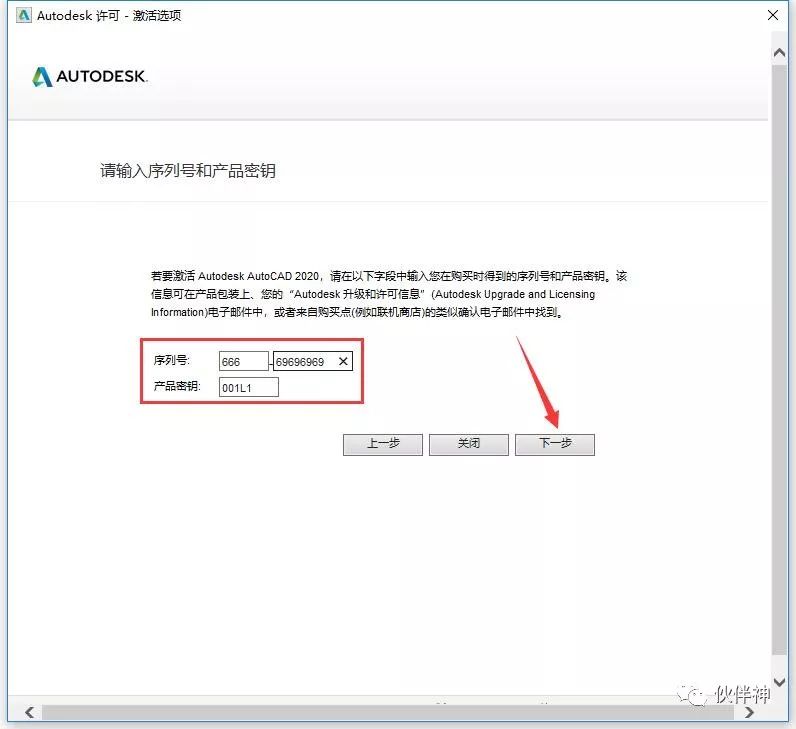
13.出现产品注册与激活提示(提示窗口可能与教程不一样),点击右上角X关闭。
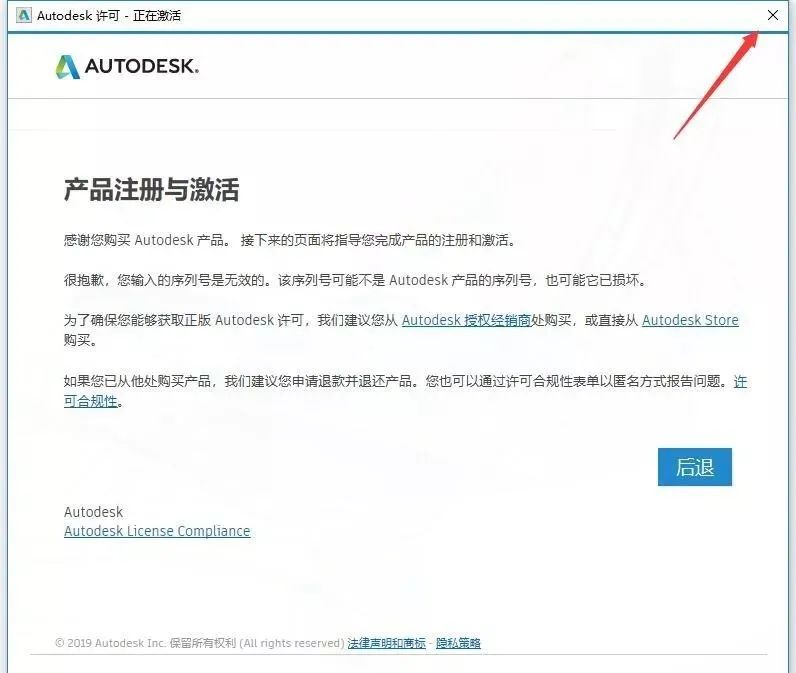
14.点击关闭后会自动回到第11步激活界面,这时重新操作第11、12步即可出现以下窗口,开始下面的破解步骤。
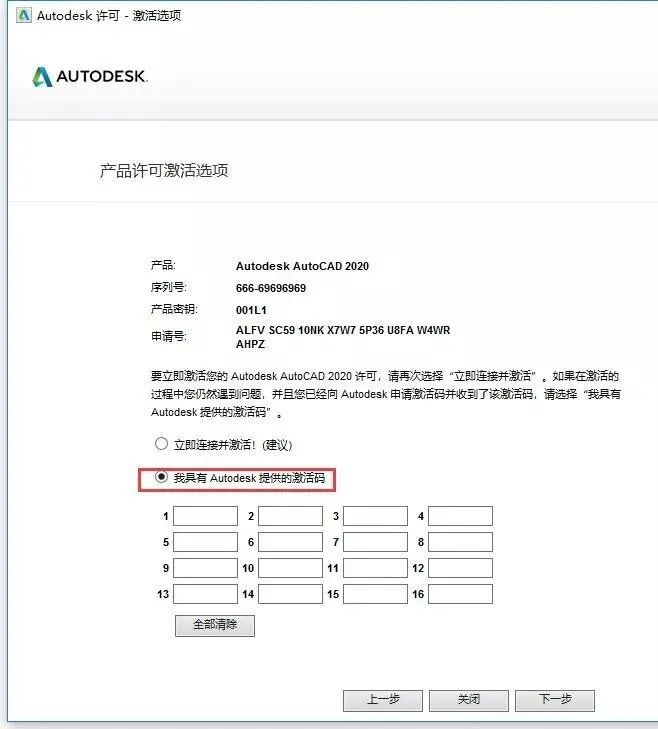
15.打开解压后的安装包,进入注册机文件夹,右键以管理员身份运行注册机。
温馨提示:若没有注册机或打不开此程序,请关闭电脑杀毒软件和防火墙(Win10系统还需要关闭Defender实时保护)后重新解压安装包。
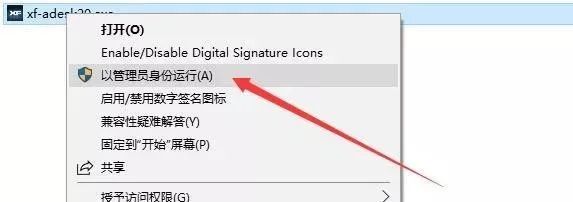
16.将“申请号”复制(ctrl+c)到”Request”框内(ctrl+v),点击“Patch”,然后在弹出的对话框点击确定。
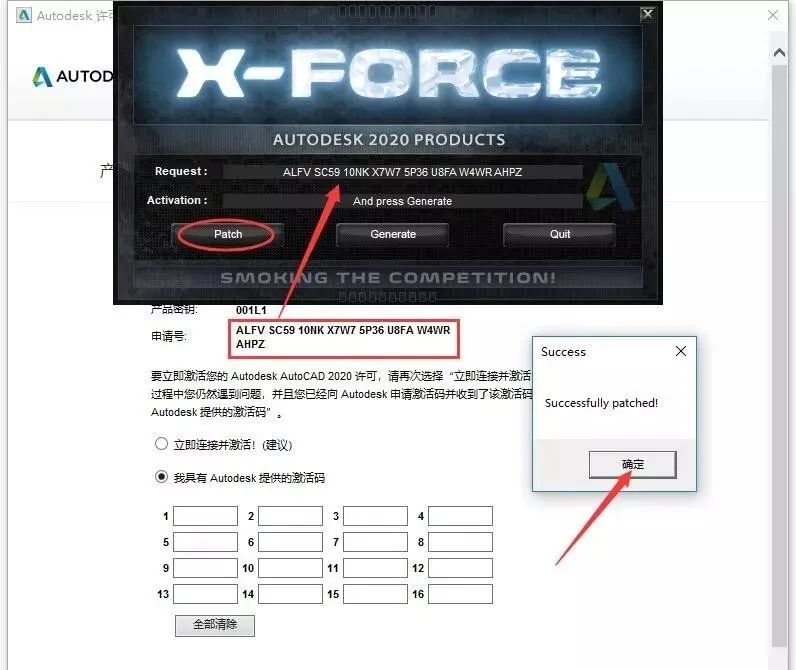
17.点击“Generate”生成激活码,将得到的激活码使用快捷键Ctrl+C复制,然后使用快捷键Ctrl+V粘贴到软件的激活码输入框中,点击下一步。
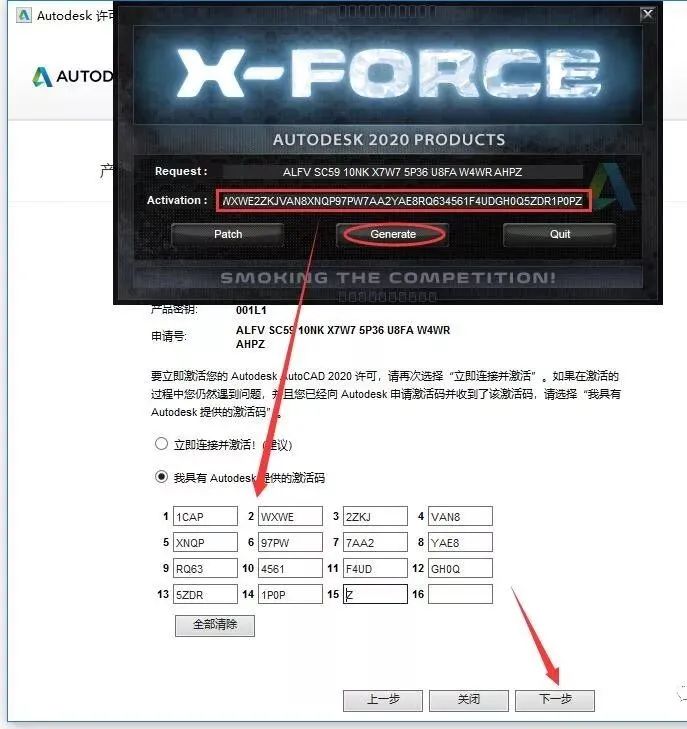
18.成功激活,点击完成。
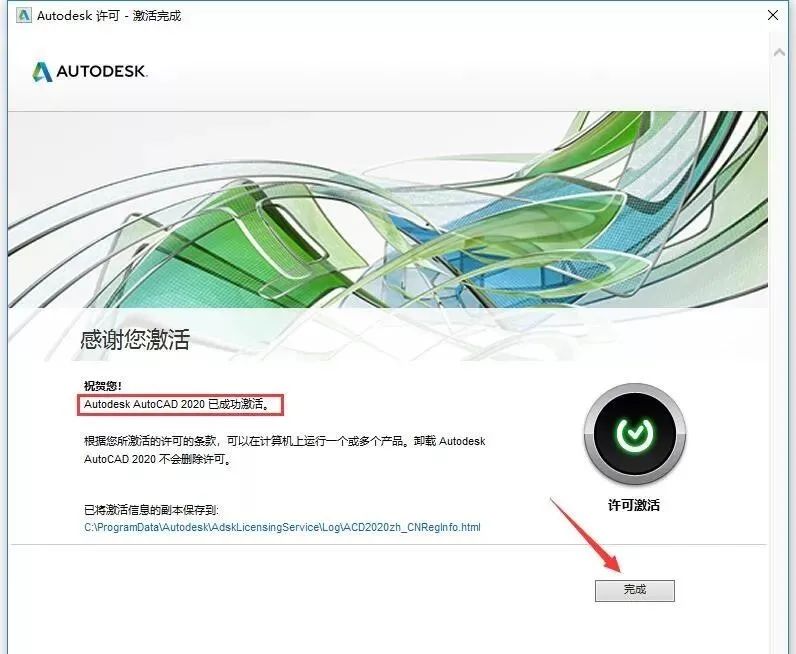
19.安装激活成功,打开软件界面如下。